Win10磁盘占用率100%怎么办?磁盘占用100%是数据的读取或写入达到了上限。会影响系统速度,电脑会变卡操作很不顺畅,设置会无法动弹。那么对于这一情况有没有什么方法解决呢?下面我们一起来看看小编带来的解决教程吧,希望对你有所帮助。
解决方法如下:
根据不同情况,小编为大家提供了几种解决方法:
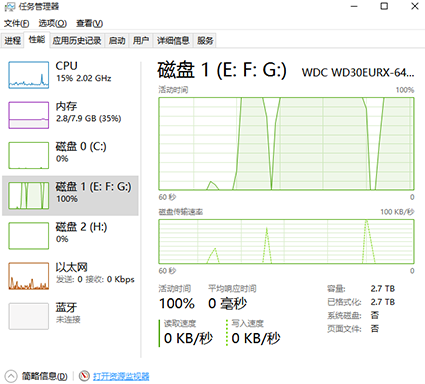
方法一:
设备管理器里出现了缺失驱动的设备
1、下载最新版本的Intel Management Engine Interface驱动、Intel® Rapid Storage Technology驱动、Intel INF installation驱动,全部安装完成后, 设备管理器里的所有驱动都正常安装。

2、设置平衡电源模式,然后重启系统。 磁盘占用恢复正常,问题解决。
方法二:
用硬盘检测软件检测一下你硬盘的C1值是否正常,如果正常的话你是否在电源管理中开启了高性能模式。
如果开启高性能模式建议按以下方式设置:
右键单击左下角的windows徽标,单击电源选项,然后选择平衡,在平衡的后面点击更改计划设置,点击还原此计划的默认值
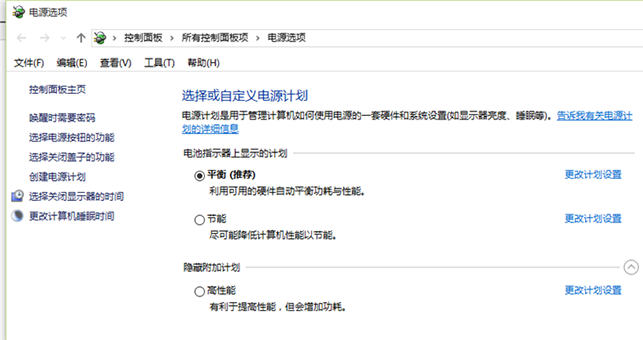
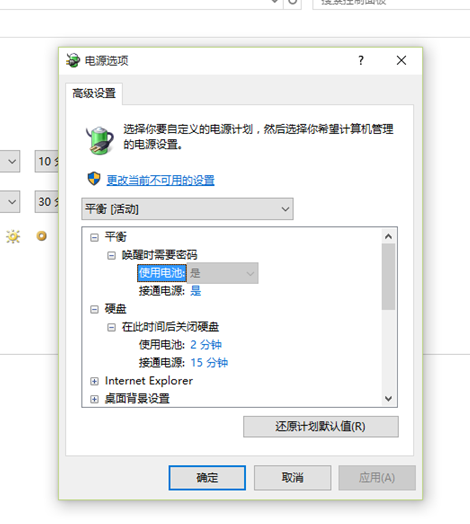
方法三:
使用“干净启动”。


 时间 2022-09-16 11:33:14
时间 2022-09-16 11:33:14 作者 admin
作者 admin 来源
来源 

 立即下载
立即下载




